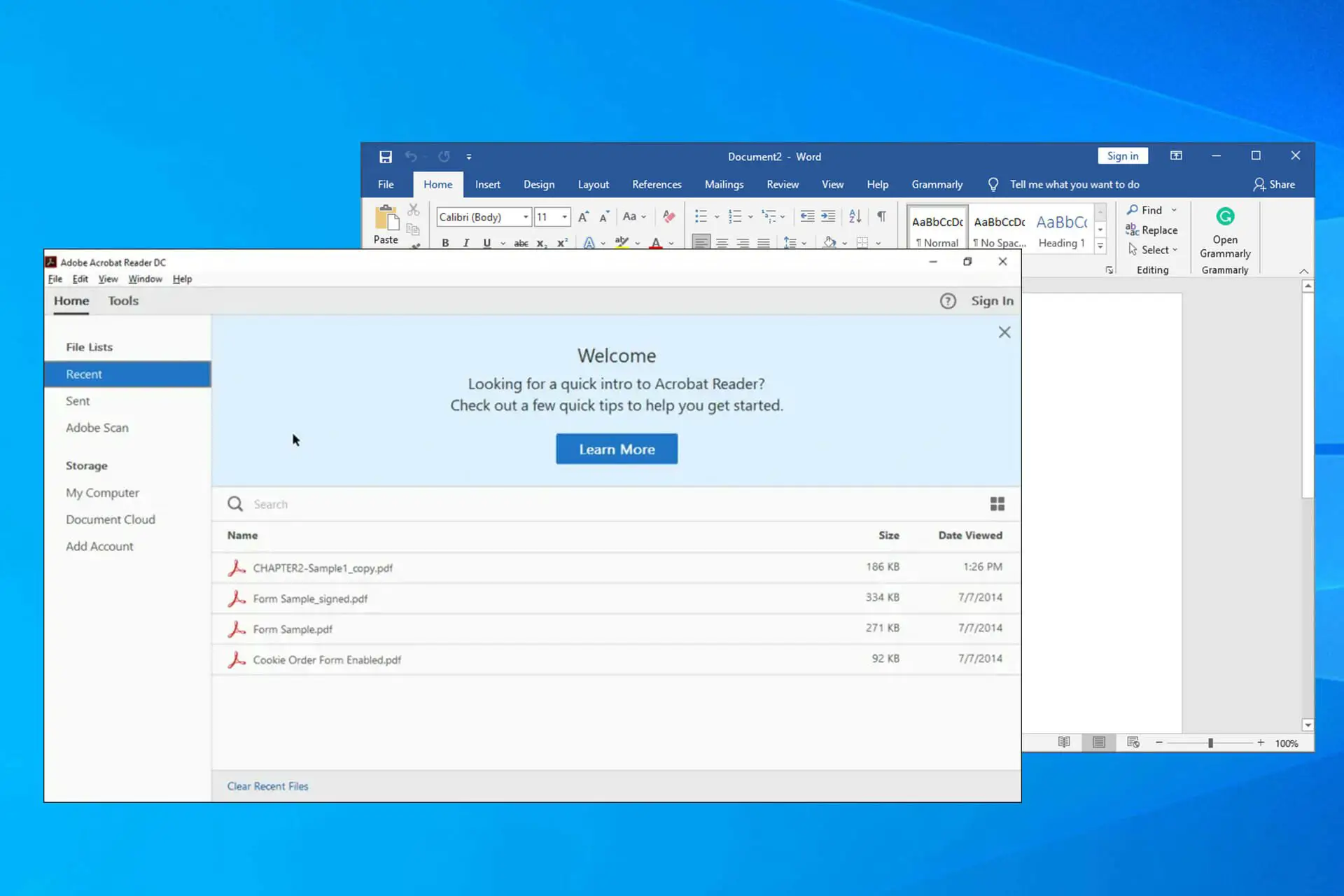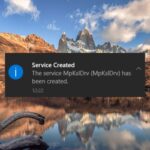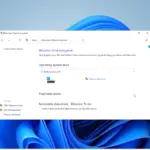- Si desea convertir PDF grandes a Word, siempre puede usar la aplicación Word para hacerlo.
- También es posible convertir documentos utilizando varios servicios en línea, como Google Drive.
- Hay muchas aplicaciones especializadas que pueden convertir rápidamente varios archivos PDF.
Los archivos PDF son útiles si necesita enviar un determinado documento, pero no siempre son el formato preferido por los usuarios, ya que muchos de ellos prefieren usar el formato Word en su lugar.
Volver a crear el documento en un nuevo formato es una tarea que lleva mucho tiempo y, a menudo, es imposible para muchos usuarios finales, y aquí es donde entra en juego la conversión de archivos.
Hay varios métodos que puede usar para convertir un tipo de archivo a otro, y en la guía de hoy, le mostraremos cómo convertir un archivo PDF grande en un documento de Word.
¿Es posible convertir PDF a Word editable?
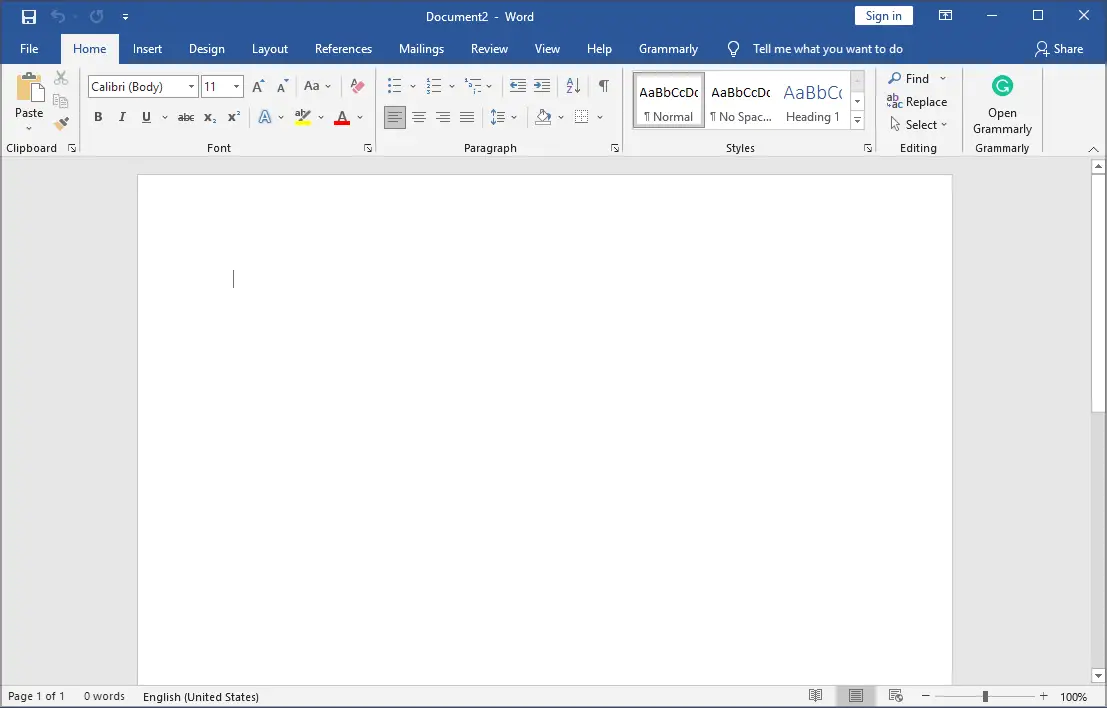
Sí, puede convertir la mayoría de los archivos PDF en documentos de Word editables con facilidad. Hay varios métodos que puede usar, y algunos ni siquiera requieren que instale ningún software adicional.
Hay varias razones por las que podría querer hacer eso, y muchos optan por convertir sus documentos si el archivo PDF no se abre en su PC.
En esta guía, le mostraremos las mejores opciones que puede usar para este propósito, así que asegúrese de seguir leyendo para obtener más información.
¿Cómo puedo convertir un PDF grande a Word?
1. Usa Palabra
- Abierto Palabra y haga clic en Archivo.
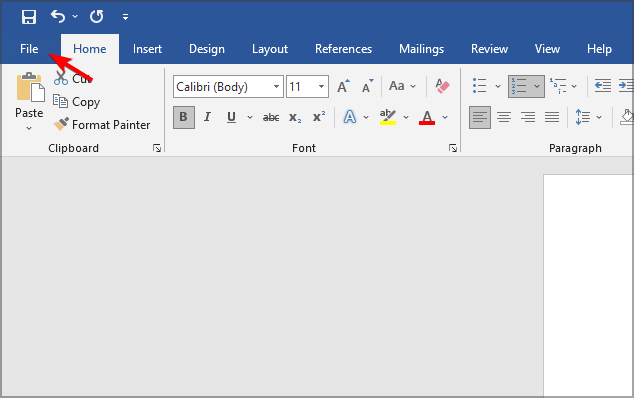
- Seleccione Abierto y haga clic en Navegar.
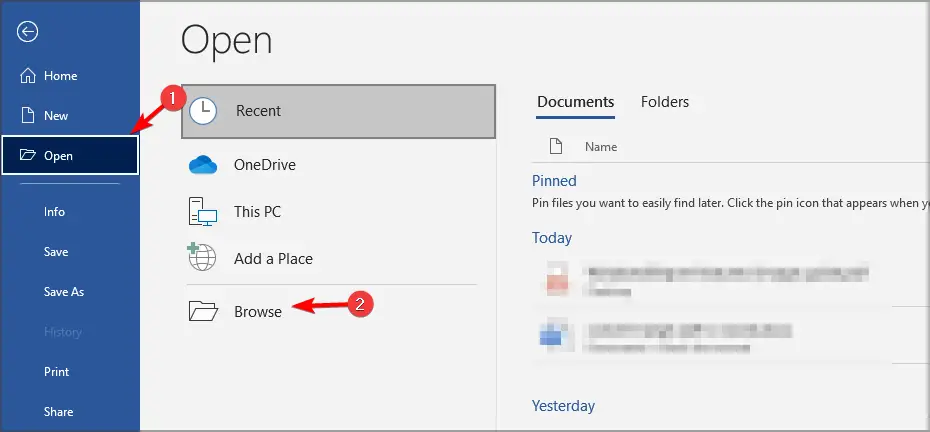
- Ahora seleccione el documento PDF que desea ver.
- Una vez que lo abra, Word le preguntará si desea convertir el archivo. Seleccione DE ACUERDO.
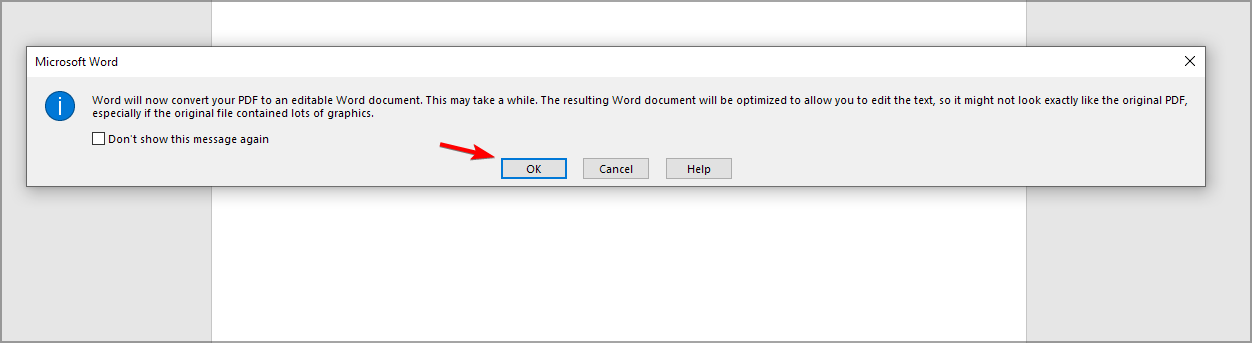
- Una vez abierto el archivo, haga clic en Permitir la edición.
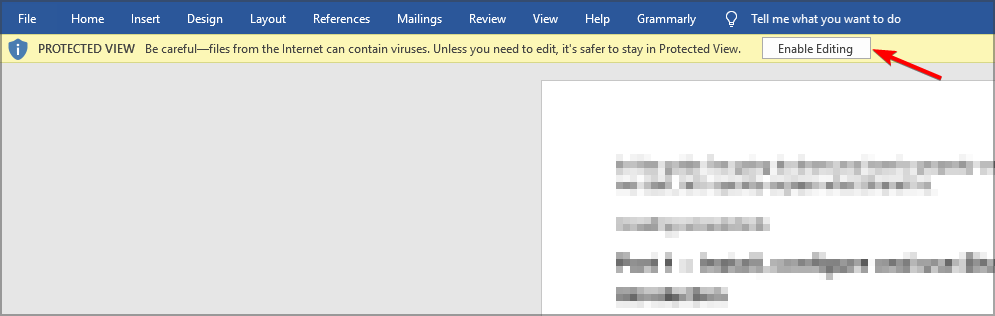
- Hacer clic DE ACUERDO para confirmar.
- El documento ahora debería ser completamente editable.
- Haga clic en Archivo.
- ahora elige Guardar como y seleccione Navegar.
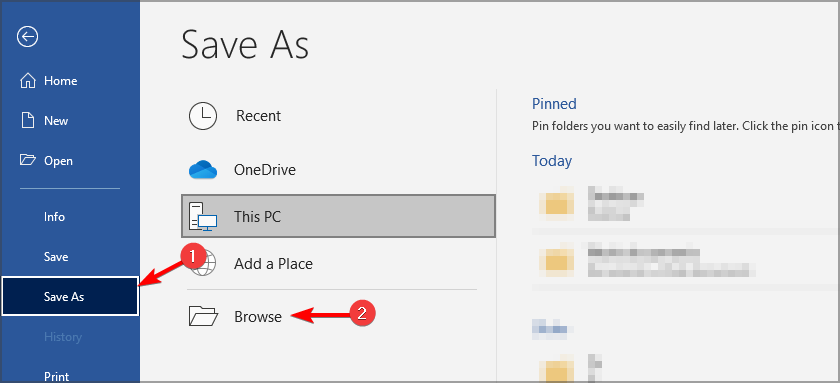
- Selecciona el Guardar como tipo a Documento de Wordingrese el nombre de archivo deseado y haga clic en Ahorrar.
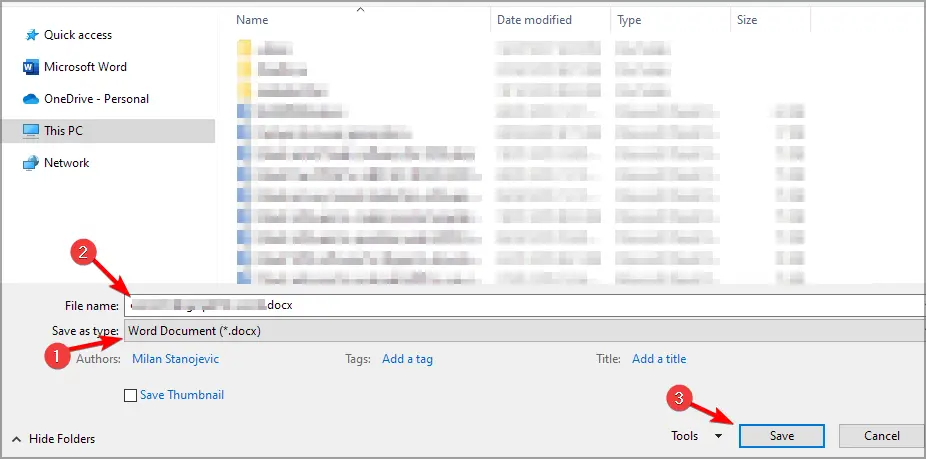
Este no es el método más confiable ni el más seguro, pero puede ser útil si desea convertir documentos de una fuente confiable.
2. Usa software especializado
Si desea convertir rápida y fácilmente PDF a Word y viceversa, entonces IceCream PDF Converter podría ser la herramienta adecuada para usted. Hay soporte para una amplia gama de tipos de archivos, por lo que no está limitado a los formatos PDF y Word.
La función de reconocimiento de texto también está disponible, lo que le permite reconocer texto en documentos escaneados y editarlo a su gusto.
Es importante mencionar que el software funciona con archivos de gran tamaño, y con soporte de procesamiento por lotes puede convertir varios archivos con facilidad.
3. Sube el archivo PDF a Google Drive
- Sube el documento PDF a Google Drive.
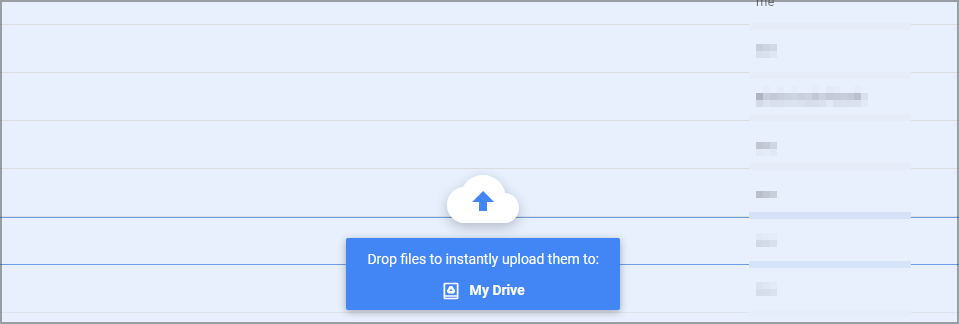
- Ahora abre el archivo PDF.
- Seleccione Abrir con y elige Documentos de Google del menú.
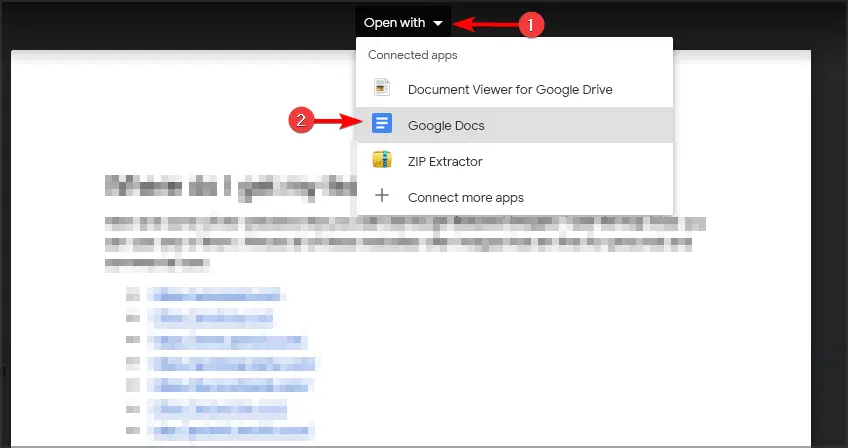
- Una vez abierto el archivo, seleccione Archivo y expandir el Descargar sección. Escoger Microsoft Word (.docx) del menú.
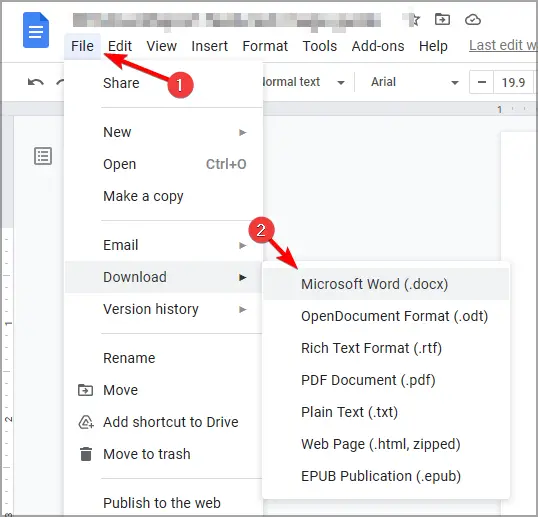
- Seleccione la ubicación de guardado y listo.
4. Usa convertidores de archivos en línea
- Vaya a un sitio web de conversión de PDF a Word.
- Ahora haga clic en Seleccione Archivo y elige desde mi computadora.
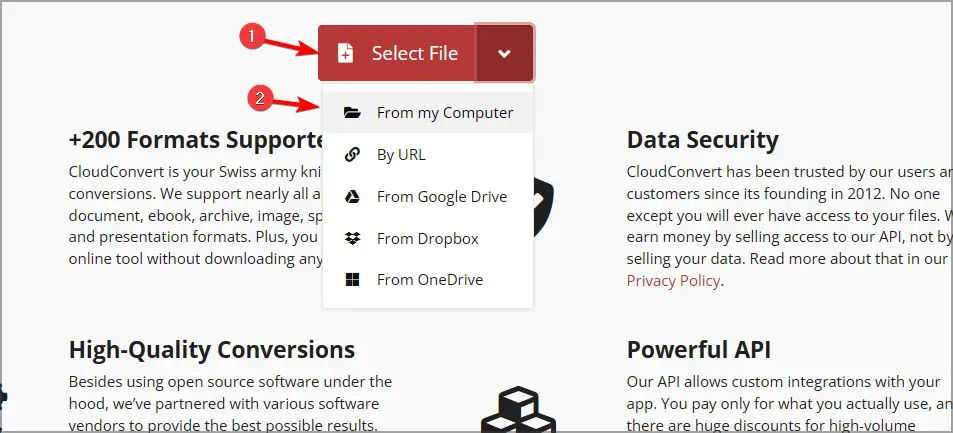
- Seleccione el archivo deseado.
- Elija el formato de salida y haga clic en Convertir.
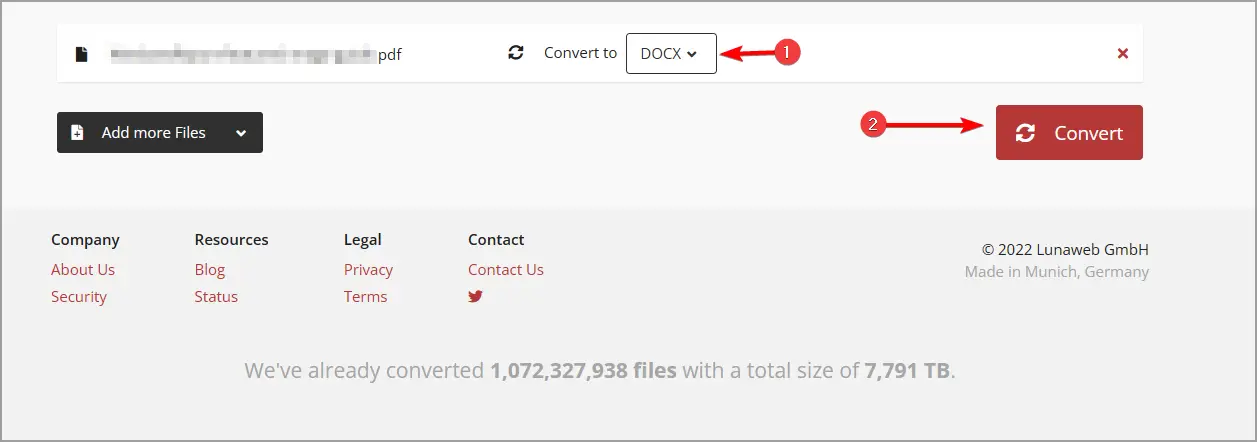
- Espera a que termine el proceso.
- Una vez completado el proceso, haga clic en Descargar.
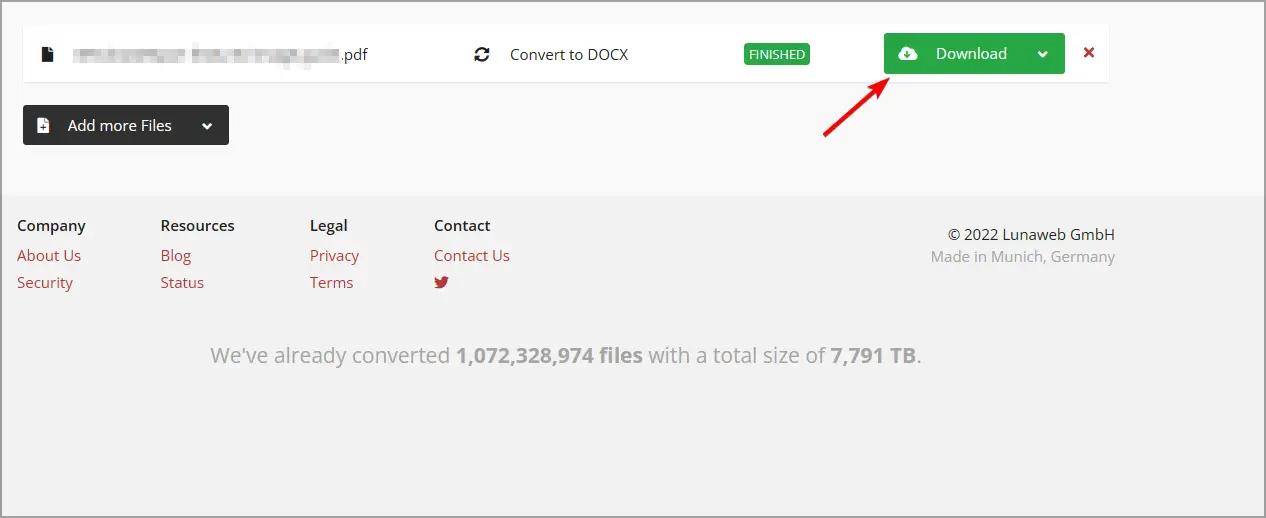
¿Cómo elegir un convertidor en línea de Word a PDF?
Todo depende de tus necesidades, y lo primero que debes buscar es el tamaño máximo de archivo. Algunos archivos PDF pueden aumentar de tamaño, así que asegúrese de que el servicio pueda admitirlos.
Tenga en cuenta que algunos de estos servicios pueden no ser perfectamente seguros, por lo que si planea convertir documentos confidenciales, podría ser mejor usar una solución de software en su lugar.
Hay muchos convertidores de archivos en línea, pero por su seguridad, asegúrese de usar solo los que sean confiables y seguros.
Como puede ver, es fácil convertir PDF grandes a Word, siempre que tenga las herramientas adecuadas para esta tarea.
Para obtener más información sobre el software de conversión, puede visitar nuestra mejor guía de conversión de PDF a Word.
¿Cuál es tu método favorito para convertir archivos PDF? ¡Háganos saber en la sección de comentarios!